防火墙的安装和使用方法
ufw防火墙操作方法
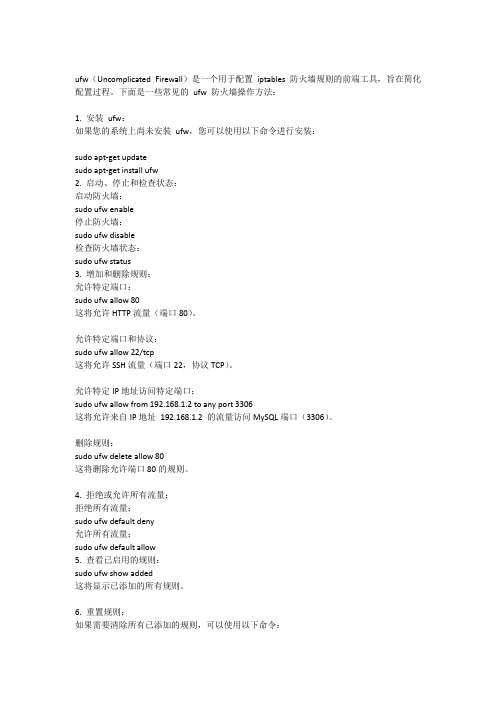
ufw(Uncomplicated Firewall)是一个用于配置iptables 防火墙规则的前端工具,旨在简化配置过程。
下面是一些常见的ufw 防火墙操作方法:1. 安装ufw:如果您的系统上尚未安装ufw,您可以使用以下命令进行安装:sudo apt-get updatesudo apt-get install ufw2. 启动、停止和检查状态:启动防火墙:sudo ufw enable停止防火墙:sudo ufw disable检查防火墙状态:sudo ufw status3. 增加和删除规则:允许特定端口:sudo ufw allow 80这将允许HTTP流量(端口80)。
允许特定端口和协议:sudo ufw allow 22/tcp这将允许SSH流量(端口22,协议TCP)。
允许特定IP地址访问特定端口:sudo ufw allow from 192.168.1.2 to any port 3306这将允许来自IP地址192.168.1.2 的流量访问MySQL端口(3306)。
删除规则:sudo ufw delete allow 80这将删除允许端口80的规则。
4. 拒绝或允许所有流量:拒绝所有流量:sudo ufw default deny允许所有流量:sudo ufw default allow5. 查看已启用的规则:sudo ufw show added这将显示已添加的所有规则。
6. 重置规则:如果需要清除所有已添加的规则,可以使用以下命令:sudo ufw reset7. 限制连接尝试:限制SSH连接尝试次数:sudo ufw limit 22这将限制每分钟SSH连接尝试的次数。
这只是ufw 的一些基本用法。
在使用之前,请确保了解您的系统和网络需求,以免无意中锁定自己访问。
防火墙配置取决于您的具体用例和安全需求。
如何设置电脑的防火墙和网络安全设置

如何设置电脑的防火墙和网络安全设置在今天的数字化社会中,电脑和互联网已经成为人们工作和生活中不可或缺的一部分。
然而,随着互联网的广泛应用,网络安全问题也日益严重。
为了保护个人隐私和防止恶意攻击,设置电脑的防火墙和网络安全设置至关重要。
本文将介绍如何进行适当的设置,以确保您的电脑和网络的安全性。
一、防火墙设置防火墙是一种网络安全设备,能够监控和控制进出网络的数据流量,以保护计算机免受未经授权的访问和恶意软件的入侵。
以下是设置电脑防火墙的步骤:1. 打开控制面板:在Windows系统中,点击开始菜单,选择控制面板。
2. 进入Windows防火墙设置:在控制面板中,找到并点击“系统和安全”,然后选择“Windows防火墙”。
3. 配置防火墙设置:在Windows防火墙设置页面中,您可以选择开启或关闭防火墙。
建议保持防火墙开启状态,以提供最佳的安全保护。
4. 自定义防火墙设置:点击左侧菜单中的“高级设置”,您可以自定义防火墙的规则和策略。
例如,您可以设置允许或拒绝特定应用程序或端口的访问。
5. 更新防火墙软件:定期更新防火墙软件,以确保它能够识别和阻止最新的网络威胁。
二、网络安全设置除了设置防火墙外,还有一些重要的网络安全设置措施,可以帮助您保护电脑和个人信息的安全。
下面是一些常见的网络安全设置方法:1. 安装可靠的安全软件:安装杀毒软件、反恶意软件和防间谍软件等安全软件,及时更新软件的病毒库,以确保及时检测和清除潜在的威胁。
2. 更新操作系统和软件:定期更新电脑的操作系统和各种应用程序,以获取最新的安全补丁和功能更新,从而修复已知的漏洞和安全问题。
3. 使用强密码:设置一个强密码,并定期更改密码。
强密码应由大小写字母、数字和特殊字符组成,且长度不少于8位。
4. 开启双重验证:对于支持双重验证的服务和应用程序,开启该功能可以增加账户的安全性。
除了输入密码外,还需要提供另外的身份验证信息。
5. 谨慎点击陌生链接和附件:避免点击电子邮件、社交媒体或其他来源的陌生链接和附件,这些可能是恶意软件的传播途径。
防火墙的安装和配置

8.3.4 配置防火墙管理远程接入 PIX防火墙支持三种主要的远程管理接入方式: Telnet; SSH; ASDM/PDM。 其中Telnet和SSH都是用来提供对防火墙的命令行界面(CLI)方式接入,而ASDM/PDM提供的则是一种基于HTTPS的图形化界面(GUI)管理控制台。
1.配置Telnet接入 pix (config)# telnet 10.21.120.15 255.255.255.255 inside 2.配置SSH接入 步骤1 给防火墙分配一个主机名和域名; 步骤2 生产并保存RSA密钥对; 步骤3 配置防火墙允许SSH接入。 pix(config)# ca generate rsa key 1024 pix(config)# ca save all pix(config)# crypto key generate rsa modulus 1024 pix(config)# ssh 10.21.120.15 255.255.255.255 inside
防火墙的具体配置步骤如下: 1.将防火墙的Console端口用一条防火墙自带的串行电缆连接到笔记本电脑的一个空余串口上,如图8-1。 2.打开PIX防火电源,让系统加电初始化,然后开启与防火墙连接的主机。 3.运行笔记本电脑Windows系统中的超级终端(HyperTerminal)程序(通常在“附件”程序组中)。对超级终端的配置与交换机或路由器的配置一样,参见本教程前面有关介绍。 4.当PIX防火墙进入系统后即显示“pixfirewall>”的提示符,这就证明防火墙已启动成功,所进入的是防火墙用户模式。可以进行进一步的配置了。 5.输入命令:enable,进入特权用户模式,此时系统提示为:pixfirewall#。 6.输入命令:configure terminal,进入全局配置模式,对系统进行初始化设置。 7. 配置保存:write memory 8. 退出当前模式:exit 9. 查看当前用户模式下的所有可用命令:show,在相应用户模式下键入这个命令后,即显示出当前所有可用的命令及简单功能描述。 10. 查看端口状态:show interface,这个命令需在特权用户模式下执行,执行后即显示出防火墙所有接口配置情况。 11. 查看静态地址映射:show static,这个命令也须在特权用户模式下执行,执行后显示防火墙的当前静态地址映射情况。
防火墙的安装和调试
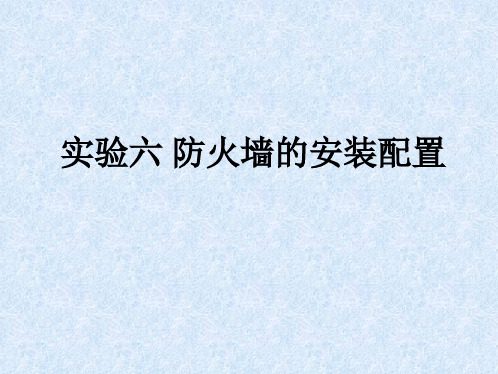
1003实验
最后加载规则,整个配置完成。
1003实验
四、实验内容:
4、混合模式配置
1)网络拓扑及说明:
e2 e0 e1
Internet
e3 Network
1003实验
Eth0:接Internet网络; Eth1:接内部局域网络; Eth2:DMZ区,接对外提供服务的Internet服务器Server1(如WWW、FTP、Mail)。 Server1 IP 为公网地址 Eth3:管理和配置防火墙的接口,该接口IP地址:192.168.3.1/24;与该接口相连的电脑 cfgGUI IP地址:192.168.3.254/24; bridge1:包括Eth0和Eth1,IP地址:218.246.98.141/255.255.255.192;对端ISP IP: 218.246.98.129/255.255.255.192;
增加三条安全通道:分别为“lan 到 wan” ,“lan 到 dmz”, 和”wan 到dmz”
1003实验
然后定各个通道的安全规则:
1003实验
1003实验
1003实验
(3)在状态监控的“服务”选项中,开启“包过滤”服务(这一步一定要做) (4)加载并保存配置:
在管理主界面导航目录“工具”中选择“保存配置”
1003实验
1003实验
1003实验
(3)定义网络地址转换:
首先新建内网访问外网的“向外的源地址的转换”
1003实验
1003实验
然后定义“向内的目的地址的转换”,规则如下
1003实验
(4)在状态监控的“服务”选项中,开启“包过滤和NAT”服务(这一步一定要做)
1003实验
(5)加载并保存配置:1003实验2)配置源自程(1)首先进行接口的配置:
如何安装防火墙
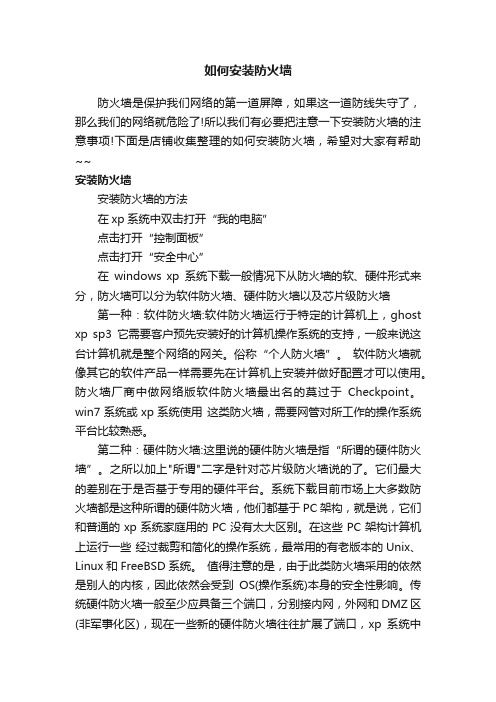
如何安装防火墙防火墙是保护我们网络的第一道屏障,如果这一道防线失守了,那么我们的网络就危险了!所以我们有必要把注意一下安装防火墙的注意事项!下面是店铺收集整理的如何安装防火墙,希望对大家有帮助~~安装防火墙安装防火墙的方法在xp系统中双击打开“我的电脑”点击打开“控制面板”点击打开“安全中心”在windows xp系统下载一般情况下从防火墙的软、硬件形式来分,防火墙可以分为软件防火墙、硬件防火墙以及芯片级防火墙第一种:软件防火墙:软件防火墙运行于特定的计算机上,ghost xp sp3它需要客户预先安装好的计算机操作系统的支持,一般来说这台计算机就是整个网络的网关。
俗称“个人防火墙”。
软件防火墙就像其它的软件产品一样需要先在计算机上安装并做好配置才可以使用。
防火墙厂商中做网络版软件防火墙最出名的莫过于Checkpoint。
win7系统或xp系统使用这类防火墙,需要网管对所工作的操作系统平台比较熟悉。
第二种:硬件防火墙:这里说的硬件防火墙是指“所谓的硬件防火墙”。
之所以加上"所谓"二字是针对芯片级防火墙说的了。
它们最大的差别在于是否基于专用的硬件平台。
系统下载目前市场上大多数防火墙都是这种所谓的硬件防火墙,他们都基于PC架构,就是说,它们和普通的xp系统家庭用的PC没有太大区别。
在这些PC架构计算机上运行一些经过裁剪和简化的操作系统,最常用的有老版本的Unix、Linux和FreeBSD系统。
值得注意的是,由于此类防火墙采用的依然是别人的内核,因此依然会受到OS(操作系统)本身的安全性影响。
传统硬件防火墙一般至少应具备三个端口,分别接内网,外网和DMZ区(非军事化区),现在一些新的硬件防火墙往往扩展了端口,xp系统中常见四端口防火墙一般将第四个端口做为配置口、管理端口。
很多防火墙还可以进一步扩展端口数目。
第三种:芯片级防火墙:芯片级防火墙基于专门的硬件平台,没有xp操作系统。
专有的ASIC芯片促使它们比其他种类的防火墙速度更快,处理能力更强,性能更高。
天清汉马USG防火墙(T系列)快速安装指南-v3
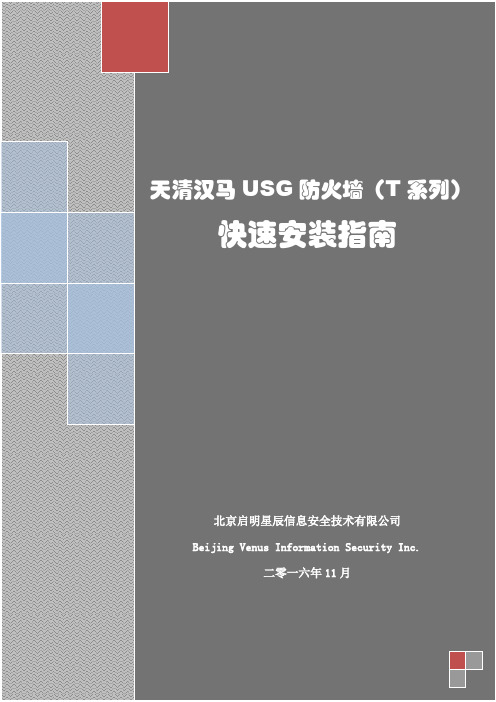
天清汉马USG防火墙-快速安装指南天清汉马USG防火墙(T系列)快速安装指南北京启明星辰信息安全技术有限公司Beijing Venus Information Security Inc.二零一六年11月天清汉马USG防火墙快速安装指南手册版本V1.0产品版本V2.0资料状态发行版权声明启明星辰公司版权所有,并保留对本手册及本声明的最终解释权和修改权。
本手册的版权归启明星辰公司所有。
未得到启明星辰公司书面许可,任何人不得以任何方式或形式对本手册内的任何部分进行复制、摘录、备份、修改、传播、翻译成其他语言、将其部分或全部用于商业用途。
免责声明本手册依据现有信息制作,其内容如有更改,恕不另行通知。
启明星辰公司在编写该手册的时候已尽最大努力保证其内容准确可靠,但启明星辰公司不对本手册中的遗漏、不准确或错误导致的损失和损害承担责任。
User’s Manual Copyright and DisclaimerCopyrightCopyright Venus networks Co.Ltd All rights reserved.The copyright of this document is owned by Venus networks Co.Ltd. Without the prior written permission obtained from Venus networks Co.Ltd., this document shall not be reproduced and excerpted in any form or by any means, stored in a retrieval system, modified, distributed and translated into other languages, applied for a commercial purpose in whole or in part. DisclaimerThis document and the information contained herein is provided on an “AS IS”basis. Venus networks Co.Ltd may make improvement or changes in this document, at any time and without notice and as it sees fit. The information in this document was prepared Venus networks Co.Ltd with reasonable care and is believed to be accurate. However, Venus networks Co.Ltd shall not assume responsibility for losses or damages resulting from any omissions, inaccuracies, or errors contained herein.副本发布声明启明星辰公司的天清汉马USG防火墙产品正常运行时,包含2款GPL协议的软件(linux、zebra)。
华为防火墙配置使用手册(自己写)[1]
![华为防火墙配置使用手册(自己写)[1]](https://img.taocdn.com/s3/m/1f828b87970590c69ec3d5bbfd0a79563c1ed4b8.png)
华为防火墙配置使用手册(自己写)[USGxxxx] interface GigabitEthernet 0/0/1 [USGxxxx-GigabitEthernet0/0/1] ip address 192.168.1.1 24 [USGxxxx-GigabitEthernet0/0/1] quit[USGxxxx] saveThe current configuration will be written to the device.Are you sure to continue? [Y/N]:YInfo: Please input the filename(*.cfg,*.zip)[vrpcfg.zip]:(To leave the existing filename unchanged, press the enter key):It will take several minutes to save configuration file, please wt......Configuration file had been saved successfullyNote: The configuration file will take effect after being activated网络 > 接口 > 物理接口 > 编辑 > 基本信息 >华为防火墙配置使用手册一、概述二、功能介绍防火墙功能:根据用户定义的安全策略,对进出网络的数据包进行允许或拒绝的动作,实现网络隔离和访问控制。
入侵防御功能:通过内置或外置的入侵防御系统(IPS),对网络流量进行深度分析,识别并阻断各种已知或未知的攻击行为,如端口扫描、拒绝服务、木马、漏洞利用等。
反病毒功能:通过内置或外置的反病毒引擎,对网络流量中的文件和进行扫描,检测并清除各种病毒、蠕虫、木马等恶意代码。
内容过滤功能:通过内置或外置的内容过滤引擎,对网络流量中的网页、、即时通信等应用层内容进行过滤,阻止不良或违规的信息传输,如色情、暴力、赌博等。
明御WEB应用防火墙用户操作手册V26

明御WEB应用防火墙用户操作手册V26介绍明御WEB应用防火墙(以下简称WAF)是一种用于保护Web应用程序的网络安全设备。
它通过监控Web应用流量和阻止恶意请求来保护Web应用程序。
本手册旨在介绍如何使用明御WAF来保护您的Web应用程序。
安装和配置在安装和配置WAF之前,请确保您具有管理员权限,并已备份您的Web应用程序数据。
下载在明御官网下载最新版本的WAF软件,并按照提示进行安装。
配置安装完成后,打开WAF软件并按照以下步骤进行配置:1.登录WAF的控制台,输入用户名和密码。
2.在控制台中,单击“添加Web应用程序”按钮。
3.输入Web应用程序的名称以及Web应用程序的URL。
4.根据您的需求配置规则,例如阻止特定IP地址和URL的流量。
5.单击“保存”。
启用WAF在完成安装和配置后,您需要将WAF启用并开始保护Web应用程序:1.在WAF控制台中,选择需要保护的Web应用程序。
2.单击“启用WAF”按钮。
3.配置HTTPS代理,使WAF能够保护HTTPS流量。
4.测试Web应用程序是否正常工作,并确保WAF已经开始保护您的Web应用程序。
使用指南使用WAF保护Web应用程序时,您需要了解以下内容。
监控和日志WAF实时监控Web应用程序的流量,并记录每个请求的详细信息。
您可以通过以下方法查看流量信息和日志记录:1.在WAF控制台中,单击“流量监控”选项卡。
2.查看每个请求的详细信息,包括请求方法、URL、IP地址等。
3.在“日志”选项卡中查看日志记录,包括拦截事件、错误事件和安全事件等。
防护规则WAF使用一系列防护规则来保护Web应用程序免受恶意请求的攻击。
您可以根据您的需求配置防护规则:1.在WAF控制台中,选择需要保护的Web应用程序。
2.单击“防护规则”选项卡。
3.根据您的需求添加、编辑或删除防护规则。
访问控制除了防护规则,WAF还支持访问控制功能,以限制特定IP地址或用户对Web 应用程序的访问:1.在WAF控制台中,选择需要保护的Web应用程序。
- 1、下载文档前请自行甄别文档内容的完整性,平台不提供额外的编辑、内容补充、找答案等附加服务。
- 2、"仅部分预览"的文档,不可在线预览部分如存在完整性等问题,可反馈申请退款(可完整预览的文档不适用该条件!)。
- 3、如文档侵犯您的权益,请联系客服反馈,我们会尽快为您处理(人工客服工作时间:9:00-18:30)。
防火墙的安装和使用方法
1、专业版防火墙的使用
点击下载免费和试用版“天网防火墙”。对防火墙进行适当的设置,利用防火墙保护个
人计算机以及内部网络。具体设置可以参考主界面上的“帮助文件”。
(1)自定义安全规则。
点击“自定义IP规则”按钮,会弹出“IP规则”窗口。请检索信息弄清每个IP规则
项目的内容和作用。
黑名单管理——拦截恶意网站、恶意网页、恶意IP
点击“自定义IP规则”并“增加规则”。数据包方向设“接收或发送”,假设指定IP
地址为“202.108.39.15”,满足条件则“拦截”。 同样步骤,分别将黑名单上的IP地址
一一添加,最后不要忘记点击“保存规则”。
白名单管理——允许合法网站运行
点击“自定义IP规则”并“增加规则”, 假设对方IP地址选择指定网络地址,地址:
61.144.190.28, 掩码:255.255.255.0,本地端口填从0到65535 ,对方端口填从0到65535,
当满足上面条件时,选择“通行”,点击“确定”,点击“保存设置”。
(2)应用程序访问网络权限设置。
点击“应用规则程序”按钮,在主界面下方会弹出“应用程序访问网络权限设置”窗口。
窗口中罗列出发出连接网络要求的软件名称和所在文件目录。
(3)安全级别选项。
天网防火墙个人版将“安全级别”分成低、中、高三个级别,每个级别都有详细的文字
提示,用户可以根据自己的网络安全需要进行选择。
2、windows系统防火墙
(1)出现防火墙界面。启用 Internet 连接防火墙,选中“通过限制或阻止来自
Internet 的对此计算机的访问来保护我的计算机和网络”复选框,点击“设置”按钮。
(2)在弹出的“高级设置”对话框中的服务选项卡中,设置防火墙的Web服务, 选中
“Web服务器(HTTP)”复选项。设置好后,网络用户将无法访问除Web服务外本服务器所
提供的其他网络服务。
(3)添加服务的设置,单击“添加”按钮。在出现“服务添加”对话框,可以填入服务
描述、IP地址、服务所使用的端口号,并选择所使用的协议来设置非标准服务。
(4)设置防火墙安全日志设置,在“高级设置”对话框中,选择“安全日志”选项卡,
出现“安全日志设置”对话框,选择要记录的项目,防火墙将记录相应的数据。
3、Windows的IP安全策略
(1)在“控制面板”“管理工具”“本地安全策略”“IP安全策略”选择“管理IP筛选
器表和筛选操作”对话框。单击“添加”,请取消选中的“使用‘添加向导’”复选框,点击
“添加”按钮。
(2)设置源地址和目的地址,设置“协议”选项卡。关闭“IP筛选列表”,打开“管
理筛选器操作”,取消选中的“使用‘添加向导’”复选框。
(3)右击“IP安全策略”,右键选择“创建IP安全策略”选择刚才添加的筛选器列表,
毕竟那个指派新建安全策略。
